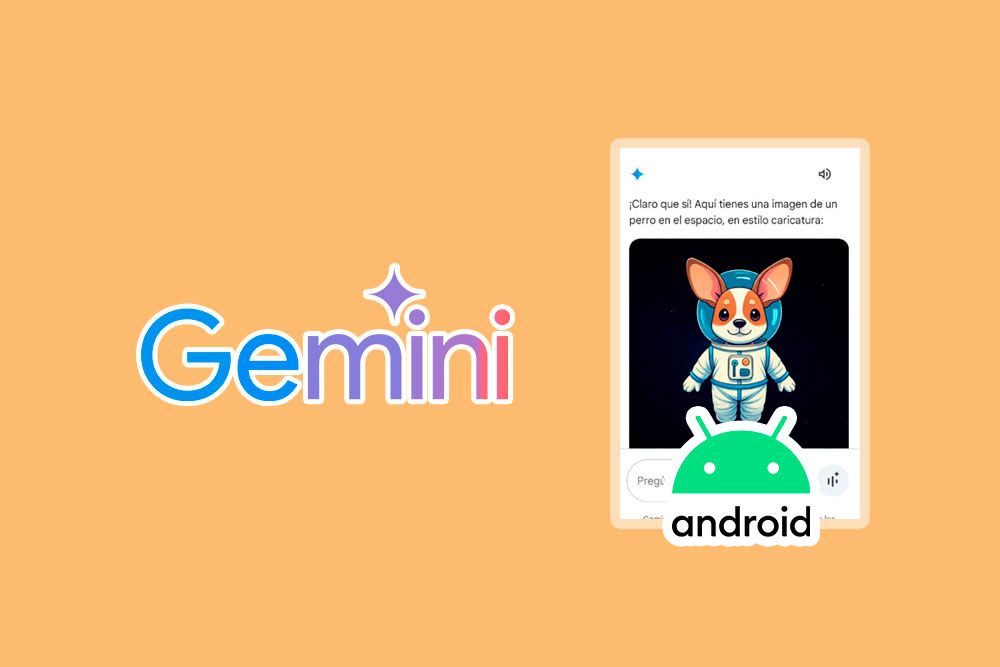En ocasiones necesitamos crear imágenes por algún motivo en particular.
Podemos hacerlo con Gemini AI desde su versión para celular o móvil Android.
En este tutorial te enseñaré a Cómo Crear Imágenes con Gemini AI en Android, vamos con ello.
Para crear imágenes con la aplicación Gemini AI para Android, sigue los pasos que te mostraré a continuación.
Para poder usar Gemini AI en Android, necesitas tener un dispositivo con Android 10 o superior. Esto lo puedes leer en su documentación oficial.
Crear Una Imagen con Gemini AI en Android
Instala la aplicación Gemini AI desde la Play Store de la manera habitual.
Luego abre la aplicación Gemini AI:
Presiona la caja de texto que está en la parte inferior.
Allí escribe la imagen que deseas crear.
Por ejemplo, yo le diré: Crea una imagen de un perro en el espacio y presionamos el botón de enviar mensaje.
Esperamos unos segundos y Gemini AI nos crea nuestra imagen:
Crear Imágenes con Gemini AI en Android con Cierto Estilo
Si deseas crear imágenes con un estilo específico o diferente.
Solo debes decírselo a Gemini AI.
Por ejemplo, si quiero que me cree una imagen de tipo caricatura.
Le puedo decir lo siguiente: Crea una imagen de un perro en el espacio pero que la imagen sea de tipo caricatura
Y la app Gemini AI me la creará:
Tú le puedes indicar todos los detalles que desees a Gemini AI.
A la hora de crear tu imagen.
Así de fácil puedes crear imágenes con Gemini AI en Android.
Recuerda que nuestra creatividad no tiene límites.
Así que manos a la obra y empieza a crear imágenes geniales con la app Gemini AI en Android.
Imágen(es):
- Imagen 2 (Google Play Store)